Az Express panel lehetőséget biztosít a fogadásra gyors hozzáférés kedvenc oldalakra, valamint elmentheti a különféle hivatkozásokat. Tekintettel arra, hogy a felhasználóknak időről időre újra kell telepíteniük operációs rendszer, a könyvjelzők mentése nagyon aktuális téma.
Opera telepítése
Telepítő Opera böngésző ingyenesen letölthető különböző weboldalakról, többek között hivatalos forrás. A program telepítése néhány percet vesz igénybe, és csak a felhasználónak kell jóváhagynia a telepítést.
Express panel - mi ez?
Az Express Dial egy olyan eszköz, amely gyors hozzáférést biztosít a könyvjelzőkhöz és a kedvenc webhelyekhez. Az opera expressz paneljén is telepíthető különféle alkalmazások, amelyek széles választékban jelennek meg a böngésző oldalon. A szokásos könyvjelzősávtól eltérően az internetes forrásokra mutató hivatkozások logóképként vagy webhely-előnézetként jelennek meg. Ezzel a megoldással sokkal gyorsabban navigálhat a panelen, amikor a kívánt könyvjelzőt keresi.
A panelt a böngésző fejlesztői támogatják, és rendszeresen kap frissítéseket, amelyek különféle újításokat és módosításokat hoznak a panelrendszerbe. Ezért az expressz panelopera ( régi verzió) eltéréseket mutathat a beállításokban és az interfészben. A böngésző expressz panelén kívül két további elem is található az oldalak gyors eléréséhez: "Malacpersely"és "Ajánlások".
Böngésző beállítása
Az expressz panel alapbeállításainak módosításához a böngészőben a következőket kell tennie:
- menü megnyitása Opera balra felső sarok;
- menj a szakaszhoz "Beállítások";
- ketyegés "Előadás további beállítások» ;
- szakaszban válassza ki a szükséges opciókat az expressz panelhez "Kezdőlap".
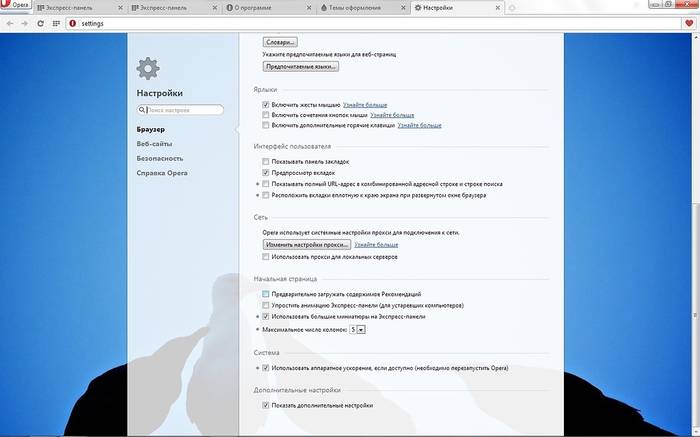
Hogyan állítsuk be az Express Panelt az Operában?
Az expressz panel egyik fő jellemzője az intuitív interfész, nincs túlterhelve a felesleges beállításokkal. Ennek a megoldásnak köszönhetően a könyvjelzők és egyéb elemek beállítása nem igényel különleges készségeket vagy ismereteket.
Téma és indítóképernyő

A téma testreszabása egy speciális panel segítségével történik, amelynek megnyitásához kattintson a jobb gombbal, és válassza ki "Téma módosítása».
Videó: Az Opera 15 és az Opera 16 beállítása
Új felület kialakítás
Az alapértelmezett böngésző számos témát tartalmaz, amelyek közül kiválaszthatja az Önnek legmegfelelőbbet. A betöltéshez alternatív témák szükséges:
- kövesse a linket "Szerezzen új témákat»;
- Válassz egy témát;
- kattintson a gombra "Hozzáadás az Operához".
Saját téma létrehozásához, a háttér megváltoztatásához, vagy ha az Express Dial indítóképernyő eltűnt, kövesse az alábbi lépéseket:
- nyomja meg "Hozzon létre saját témát";
- válassza ki a képet;
- válassza ki a képpozícionálási lehetőségeket, valamint a szöveg megjelenítési beállításait;
- kattintson a gombra "Teremt".
Ily módon háttérképet hozhat létre az expressz panel hátteréhez.
Hozzon létre egy új elemet
Ha új elemet szeretne létrehozni az expressz panelen, kattintson a „keresztre”, és adja meg a webhely címét, vagy válassza ki az oldalakhoz és alkalmazásokhoz javasolt opciókat. A többi bővítmény gombra kattintva is kiválaszthatja az alkalmazásokat a teljes listából.

Az alkalmazások hozzáadása ugyanúgy történik, mint a témák telepítése. Alternatív lehetőség elemek hozzáadása egy kattintás Jobb klikk egerek által szabad hely panelek. A megnyíló menüben választhat "Hozzáadás az Expressz panelhez" vagy "kiterjesztés hozzáadása".
Hogyan változtassunk sejteket?
Egy cella tartalmának módosításához vagy törléséhez az expressz panelen kattintson a jobb gombbal a könyvjelzőre vagy az alkalmazásra, és válassza ki a kívánt elemet. Az elemre kattintva "Változás" szerkesztheti a vizuális lap nevét és címét.
Lapok az Opera böngészőben

Amikor hozzáad egy cellát, az automatikusan a korábban meglátogatott oldalak különböző változatait javasolja. Hozzáadás után a lapokat a kívánt helyre húzva felcserélheti.
Oldalmappák
Az egyes oldalakon kívül olyan mappákat is létrehozhat, amelyek különböző témakörök lapjait tartalmazzák. Hogyan lehet mappát hozzáadni? Mappa létrehozásához egyszerűen húzza az egyik lapot a másikra. Így létrehozhatja saját könyvjelzőkatalógusát. A mappákhoz van egy "minden megnyitása" funkció, amelynek eléréséhez kattintson a jobb gombbal a mappára.

Ez a funkció lehetővé teszi a mappa összes lapjának megnyitását. Így létrehozhat egy mappát az oldalakkal, amelyeket naponta nyit meg hírek, levelek stb. megtekintéséhez. Az összes megnyitott oldalt mappába is mentheti. Ehhez kattintson a jobb gombbal a területre nyitott oldalakés nyomja meg "Fülek mentése mappaként a Gyorstárcsázásban".
Express - a fő panelen
Alapértelmezés szerint az expressz panel a kezdőlapra van telepítve.
Ha egy másik oldal van telepítve, akkor az expressz panel elindításához a következő lépéseket kell végrehajtania:
- kattintson a gombra Opera;
- szakasz kiválasztása "Beállítások";
- fejezetben "Indításkor" választ "Nyissa meg a kezdőlapot».
Hogyan lehet menteni az expressz panelt az Operában és importálni?
Hogyan lehet expressz panelbeállításokat másolni? Az Opera korábbi verzióitól eltérően aktuális verziók A könyvjelzők exportálása és mentése szinkronizálással vagy fájlok kézi mozgatásával lehetséges.

Ha meg szeretné tudni, hogy az Opera hol tárolja a könyvjelzőbeállításokat tartalmazó fájlokat, meg kell nyitnia a „Névjegy” részt. Ehhez nyissa meg a menüt Operaés válassza ki az elemet "A programról".
A megnyíló ablakban a „Profil” felirat mellett található a lapbeállítások fájlok tárolási címe:
- A „Könyvjelzők” fájlok tartalmazzák a mentett oldalak beállításait;
- A Malacperselyben mentett oldalakért a Stash fájlok felelősek;
- a "kedvencek" fájlok expressz panelbeállításokat tartalmaznak.
Hogyan lehet könyvjelzőket importálni? A mentett oldalak visszaállításához a böngésző újratelepítése után át kell helyeznie a mentett fájlokat ugyanabba a mappába, és meg kell erősítenie a cserét. Kedvenc webhelyének könyvjelzők közé helyezése Kedvenc webhelyeinek oldalait is elmentheti a Malacpersely részbe.

Ez a szolgáltatás lehetővé teszi, hogy azonnal hozzáférjen egy oldalhoz, amelyet például később szeretne megtekinteni. Webhely hozzáadásához ez a szekció kattintson a mellette lévő "szív" ikonra címsorés válassz "Oldal hozzáadása a Piggy Bankhoz".
Hol van a könyvjelzősáv?
Kezdetben az Opera Express Dial könyvjelzősávja rejtve van.
A panel engedélyezéséhez tegye a következőket:
- menü megnyitása Opera;
- választ "Beállítások";
- lap megnyitása "böngésző";
- A „Felhasználói felület” részben jelölje be a „Könyvjelzősáv megjelenítése” melletti négyzetet.
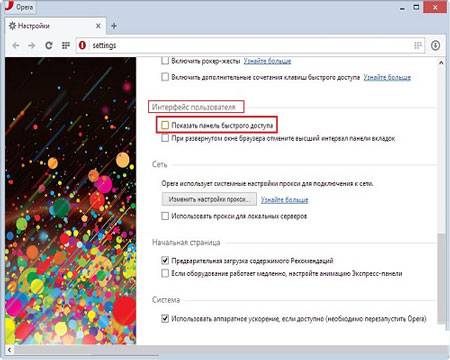
Az Opera böngésző expressz panelje meglehetősen egyszerű és felhasználóbarát felület, amely nemcsak a vizuális lapok szabványos funkcióit tartalmazza, hanem azt is további szolgáltatások: Alkalmazások, ajánlások és Piggy Bank. Köszönet egyszerű utasításokat a felhasználó könnyen testreszabhatja az expressz panelt saját preferenciái szerint.
Ezenkívül a panel meglehetősen széles választékot kínál a tervezés testreszabásához. A nagyszámú különböző témának köszönhetően kiválaszthatja a legmegfelelőbb kialakítást a gyorstárcsázásához. A beállítások visszaállítása a programkönyvtárban található panelparaméterekkel ellátott fájlok mentésével, majd áthelyezésével történik.
Ezenkívül az Opera böngészőnek van egy szinkronizálási funkciója is, amely lehetővé teszi a beállítások több eszközre történő mentését is.
>Minden egyes egy új verzió Az Opera böngésző biztosítja további jellemzők a felhasználó igényei szerint testreszabhatja az alkalmazást. Ezek az újítások az expressz panelre is vonatkoznak, amely a kedvenc oldalak gyors elérését szolgálja. A felhasználónak csak a saját preferenciáinak megfelelő változtatásokat kell végrehajtania.
A legtöbb esetben az Express Dial az alapértelmezett kezdőlap. Ha a böngésző indításakor először egy másik oldal nyílik meg, akkor a következőket kell tennie:- lépjen be az Opera menübe, és nyissa meg a "Beállítások" mappát;
- az oszlopban "Indításkor" jelölje be a "Kezdőoldal megnyitása" négyzetet;
- az oszlopban A „Kezdőlap” törölje a jelet az „Ajánlások tartalom előtöltése” jelölőnégyzetből.
- ha a számítógép elavult vagy alacsony fogyasztású, akkor csökkentheti a rendszer terhelését az „Express panel animációjának egyszerűsítése” négyzet bejelölésével;
- jelölje be a "Nagy bélyegképek használata" négyzetet a könyvjelzőikonok nagyításához;
- állítsa be a hivatkozások oszlopainak maximális számát, ha ez és az előző sor nem látható, akkor a beállítások lap alján jelölje be a "Speciális beállítások megjelenítése" lehetőséget.
- új könyvjelzők hozzáadásához kattintson a „+” jellel ellátott hivatkozásra az expressz panel lapján, írja be a webhely címét, és kattintson a „Hozzáadás” gombra;
- ha valamelyik könyvjelző elvesztette relevanciáját, akkor törölje: vigye rá az egeret, alatta megjelenik egy kereszttel ellátott ikon - kattintson rá;
- ikonok cseréjéhez tartsa lenyomva bal gomb egérrel, és húzza az ikont ide Jó helyen expressz panelek.
- a "Témák" menüben kattintson a "Saját téma létrehozása" gombra;
- a "Név" sorba írja be a téma nevét;
- adja meg a grafikus fájl elérési útját a számítógépen;
- szükség esetén javítsa a szöveg helyét és színeit;
- kattintson a "Létrehozás" gombra;
- a felhasználó által létrehozott összes téma megjelenik a "Saját témák" menüpontban.
- nyissa meg a "Sajátgép" mappát, és kövesse az elérési utat: helyi lemez(С:)/Felhasználók/felhasználó/AppData/Roaming/Opera Software/Opera Stable;
- használva szöveg szerkesztő Jegyzettömb nyissa meg a "Helyi állapot" fájlt;
- a ""country": "UA"" és ""country_from_server": "UA"" sorokban módosítsa az "UA"-t "us"-ra;
- mentse a fájlt és zárja be;
- indítsa újra a böngészőt.
Talán az egyik leghasznosabb funkció, amit a legnépszerűbb böngésző fejlesztői találtak ki, az expressz panel. A huszadik verzió "Operája" az elődeitől eltérően sokkal több lehetőséget kapott ennek az ablaknak a testreszabásához, és még a fő versenytársát is felülmúlta - a Google Chrome-ot.
Mi az expressz panel?
A Gyorstárcsázás egy külön oldal az Operában, amely lehetővé teszi kedvenc webhelyeinek gyors elérését. Ha megnyit egy üres lapot, azonnal látja azt – kilenc cellát, amelyek mindegyike egy hivatkozás, és egy adott weboldalra vezet.
Hol keressünk beállításokat?
Most, hogy tudja, hol található az Opera expressz panelje, beszélhetünk a beállításokról. A lehetőségek eléréséhez és az Önnek megfelelő opciók megadásához kattintson a bal felső sarokban található Opera ikonra, és válassza ki a megjelenő menü „Beállítások” elemét (az Alt + P gyorsbillentyűk kombinációját is használhatja) .
Az ablak alján a „Speciális beállítások megjelenítése” felirat látható. Helyezzen egy pipát mellé. Ezt követően a képernyőn új elemek jelennek meg, és különösen a "Kezdőlap".

Miniatűrök méretei
A Gyorstárcsázás minden egyes cellájában található annak az oldalnak a képe, amelyre az elvezet. A "Nagy miniatűrök használata" jelölőnégyzet bejelölésével vagy kijelölésével növelheti vagy csökkentheti ezeknek a képeknek a méretét, kívánsága szerint. Ha nagyszámú oldalt tervezünk könyvjelzővel ellátni, természetesen kényelmesebb kis miniatűrök használata: így sokkal több hivatkozást helyezhet el az expressz panelen görgetés nélkül.
Oszlopok száma
Egy másik érdekes lehetőség, amely lehetővé teszi az expressz panel megváltoztatását. Az Opera lehetővé teszi két-kilenc oszlop használatát a könyvjelzők elhelyezéséhez. Ezek a beállítások azonban csak kisméretű bélyegképek használatakor működnek megfelelően.

Téma és indítóképernyő
Most beszéljünk arról, hogyan lehet az Opera böngésző expressz paneljét gyönyörűvé tenni és megváltoztatni kinézet. Ehhez meg kell nyitnia Kezdőlap, majd kattintson jobb gombbal egy üres helyre. A megjelenő ablakban megjelenik a "Téma módosítása" elem.

Hol találhatok új Opera témákat?
Azonban valljuk be: az alapértelmezett témák unalmasnak és érdektelennek tűnnek. Az "Új témák beszerzése" gombra kattintva találhat valami újat és érdekeset. A böngésző átirányítja Önt egy webhelyre, ahol új témákat adhat hozzá. Négy kategória közül választhat: Kiemelt, Legnépszerűbb, Népszerű és Új.
Téma hozzáadásához kattintson a kívánt képre, majd kattintson a zöld "Hozzáadás az Operához" gombra.
Közvetlenül ezt követően a böngésző kezdőlapjának kialakítása megváltozik.
Mindig visszatérhet az előző témákhoz. Ehhez a „Téma módosítása” oldalon, amelyről fentebb már írtunk, el kell lépnie a „Saját témák” részre, és ki kell választania, amire szüksége van.
Hogyan hozhat létre saját témát az expressz panelhez?
Ennek érdekében a menüben külön menüpont található. Mindenekelőtt a rendszer felszólítja Önt, hogy találjon nevet az új stílusnak. Ezután kiválaszthatja a használni kívánt képet a számítógépére mentett fájlok közül.
A következő lépés az, hogy a képet az alsó vagy a felső él mentén illessze. Középre is állíthatja a képet.
Az egyéni témák létrehozására szolgáló menü többek között lehetővé teszi az expressz panel elemeinek szövegszínének kiválasztását - fehér vagy fekete.
Végül nem kell mást tenni, mint hozzáadni vagy eltávolítani egy árnyékot a szöveghez, ami után az elkészült tervezési stílus menthető és használható.
Hogyan lehet új elemet hozzáadni?
Most beszéljünk arról, hogyan adhatunk hozzá új cellákat weboldalakra mutató hivatkozásokkal az expressz panelhez. Az "operának" ebben a tekintetben gyakorlatilag nincsenek korlátozásai - Kezdőlap sok sort ívelhet át.
Alul, a meglévő hivatkozások alatt egy üres cella látható pluszjellel. Ha rákattint, egy új ablak jelenik meg előtted a hivatkozás hozzáadásához. Számos lehetőség közül választhat. A képernyő alján található „Részletek” gombra kattintva pedig átirányítunk arra a kiegészítő oldalra, amelyet már ismersz (itt töltötted le az új tervezési témákat). Itt láthatja a legjobb webhelyek és szolgáltatások értékelését is, amelyeket felvehet a könyvjelzői közé, hogy később egyetlen egérkattintással elérje őket.
Ha ismeri a kívánt webhely címét, egyszerűen beírhatja az Önt érdeklő oldal címét egy speciális sorba - a hivatkozás azonnal megjelenik az expressz panelen. Az „Opera” lehetővé teszi a meglévő elemek módosítását is.

Hogyan lehet szerkeszteni az expressz panel celláit?
Valójában csak két paraméter módosítását ajánljuk fel a már meglévő elemekhez: a nevet és a hivatkozást.
Név – ez az a név, amelyet a webhely indexképe alatt lát. Ennek nem kell az erőforrás hivatalos nevének lennie – használhatja saját utóiratait. Például: "Cool Movies", "Work", "A szakdolgozathoz" vagy "Zene".

Hogyan lehet eltávolítani egy elemet?
Ha már nincs szüksége a meglévő könyvjelzőkre, és törölni szeretné, kattintson jobb egérgombbal a kiválasztott cellára, és a megjelenő ablakban helyi menü válassza a "Törlés" lehetőséget.
Hogyan lehet cellákat cserélni?
A böngésző új verzióiban ezt úgy lehet megtenni, hogy egyszerűen húzunk egy adott elemet az egérrel a kívánt helyre. Ez a lehetőség azért is nagyon hasznos, mert az összes hivatkozást szétoszthatja úgy, hogy a leggyakrabban használt linkek megjelenjenek felül.
Hogyan lehet menteni az Opera Express Dial-t és átvinni egy másik számítógépre?
Először is nézzük meg, hogyan lehet menteni az Opera Express Dial-t.
Sajnos ezt nem lehet magával a böngészővel megtenni - kicsit „mélyebbre kell ásnia”. rendszerfájlokat. Mindenekelőtt a profil mappába kell mennie, az összes szükséges dokumentum a "C://Documents and Settings/*your_name*/Application Data/Opera/Opera" címre kerül mentésre.
A pontos címet mindig megtudhatja, ha a böngésző bal felső sarkában az Opera ikonra kattint, és a megjelenő menüben kiválasztja a "Névjegy" menüpontot. Az "Útvonalak: Profil" bekezdésben megadott cím érdekel minket.
Amikor megnyitja ezt a mappát, sok fájlt fog látni. Közülük a speeddial.ini nevű dokumentum érdekel minket - ő felelős az expressz panel beállításaiért.
Most, hogy a kezdőlap ugyanúgy nézzen ki a böngésző törlése vagy az operációs rendszer újratelepítése után, el kell mentenie ezt a fájlt egy USB flash meghajtóra, majd „dobni” ugyanabba a mappába. A változtatások csak a program újraindítása után lépnek életbe.
Ugyanezt a módszert használhatja, ha információt keres arról, hogyan viheti át az Opera expressz panelt egy másik számítógépre.

A kezdőlap nem jelenik meg: mit tegyünk?
Végül vegyünk egy másik gyakori problémát: azt a helyzetet, amikor a szokásos könyvjelzők helyett csak egy üres oldalt látunk. Hogyan lehet ebben az esetben visszaállítani az "Opera" böngésző expressz paneljét?
- Nyissa meg a böngésző menüjét, és lépjen a "További eszközök -> Szinkronizálás" menüpontra. Át lesz irányítva ide Opera oldal Link.
- Hozzon létre egy fiókot, vagy adja meg felhasználónevét és jelszavát a bejelentkezéshez.
- Most, amikor bejelentkezik, mindig látni fogja az Ön számára mentett fájlokat fiókot lehetőségeket, és akár egy másik böngészőből is hozzáférhet a személyes adatokhoz.
Most már ismeri az Opera Express Dial főbb funkcióit és beállításait. Melyik böngészőt használja a legjobban?
A legfontosabb és leggyakrabban látogatott oldalakat nyugodtan hívhatjuk a „vezérlőközpontnak”. Amint kinyitja, azonnal megjelennek a szeme előtt, mindössze egy kattintásnyi távolságra Új lap. Ha a leggyorsabb hozzáférést kívánja biztosítani kedvenc oldalához, három mód közül választhat, hogy hozzáadja azt a Gyorstárcsázáshoz.
Az oldalon található szív ikonon keresztül
Miután rákattintott a szív ikonra, vigye az egérmutatót az oldal bélyegképére - látni fogja az expressz panel ikonját. De figyeljen - ebben az esetben az oldal a könyvjelzőkhöz is hozzáadódik.
Kattintson jobb gombbal az oldalra
Egy másik lehetőség, ha a jobb gombbal közvetlenül az oldalra kattint. A megjelenő menüben megjelenik az „Add to Express Dial” opció.
„+” gomb magán az expressz panelen
Az Opera javasolni fogja a nemrég felkeresett oldalakat, vagy megadhatja a kívánt oldal URL-jét a megfelelő mezőben. Ezenkívül számos olyan bővítményt fog látni, amelyeket hasznosnak találhat.
Ha bizonyos oldalakat szeretne csoportosítani a Gyorstárcsázáson, egyszerűen húzza az egyik parancsikont a másikra, hogy létrehozzon egy mappát.
Ahhoz, hogy az Operában könyvjelzőket találjon, meg kell nyitnia az Express Panelt, vagy át kell mennie a főmenübe.Az Opera minden frissítése számos újítást tartalmaz. Ebben a cikkben az Opera könyvjelzőiről fogunk beszélni.
Könyvjelzők a könyvjelzősávon
1. Nyissa meg a főmenüt, és válassza a "Beállítások" lehetőséget.
2. A "Böngésző" részben jelölje be a "Könyvjelzősáv megjelenítése" melletti négyzetet.

3. Ha rendelkezik ezzel a panellel, a bal oldalon található „+” pluszjelre kattintva könyvjelzőket adhat hozzá.

Vizuális könyvjelzők
Elmentheti a könyvjelzőket az Express Dial-on. Ehhez nyissa meg a kívánt webhelyet, és kattintson jobb gombbal az oldal bármely üres részére. Válassza a "Hozzáadás a gyorstárcsázáshoz" lehetőséget a menüből.

Azonnal megnyithatja az Expressz panelt az Operában, és egy üres ablakban a pluszjelre kattintva hozzáadhat egy webhelyet.


 Kiválaszthat egy könyvjelzőt a javasolt lehetőségek közül, vagy hozzáadhat egy hivatkozást egy speciális mezőbe, és kattintson a "Hozzáadás" gombra.
Kiválaszthat egy könyvjelzőt a javasolt lehetőségek közül, vagy hozzáadhat egy hivatkozást egy speciális mezőbe, és kattintson a "Hozzáadás" gombra. Az oldal mostantól vizuális könyvjelzővé válik.
Rendszeres könyvjelzők
Annak érdekében, hogy az Operában könyvjelzőket készítsen, van egy másik módja is. Ha korábban egy könyvjelző létrehozásához sok kattintást kellett végrehajtania, most egy kattintással készíthet könyvjelzőt.
Nyissa meg a kívánt oldalt. A jobb felső sarokban egy szív látható. Könyvjelző létrehozásához csak rá kell kattintani. Milyen egyszerű és gyors! De ez még nem minden. Ha rákattint a szívre, megjelenik egy kis ablak, ahol kiválaszthat egy képet a könyvjelzők közé, mentheti az Express Dialba, és elhelyezheti egy mappába. A válogatás nagyon hasznos dolog.


